Hoe u muziek op uw telefoon kunt krijgen zonder iTunes [update 2025]
“Is er een manier voor hoe je muziek op je telefoon kunt krijgen zonder iTunes? Ik hoop dat iemand een gedetailleerde handleiding voor mij kan delen.”
Met de vooruitgang in de muziekindustrie zijn er veel platforms en websites geweest die nu muziekstreamingdiensten aan mensen aanbieden. Sommige bieden gratis versies aan, terwijl de meeste op abonnementen zijn gebaseerd. Dat zouden wij moeten zeggen Spotify, YouTube, SoundCloud en natuurlijk Apple Music behoren tot de meest populaire en favorieten van velen.
We zijn het ermee eens dat het streamen van muziek met behulp van onze mobiele apparaten erg handig en efficiënt is, aangezien deze apparaten draagbaar zijn en een heleboel nummers kunnen opslaan waar we naar kunnen luisteren, waar we ook zijn. Zijn er eenvoudige manieren om dat te doen? Wij hebben de geleerd manieren om nummers van iTunes te downloaden. Het hoofdonderwerp van dit artikel zou dus zijn hoe je muziek op je telefoon kunt krijgen zonder iTunes. Laten we daar nu over beginnen te praten!
Artikel Inhoud Deel 1: manieren om muziek op je telefoon te krijgen zonder iTunesDeel 2: Manieren om muziek over te zetten naar mobiele telefoons zonder iTunesDeel 3: De beste manier om Apple Music op je telefoon te downloadenDeel 4: samenvatting
Deel 1: manieren om muziek op je telefoon te krijgen zonder iTunes
Eigenlijk, het beantwoorden van de vraag "hoe krijg je muziek op je telefoon zonder iTunes?" zoekopdrachten zijn zoveel eenvoudiger omdat er muziekstreamingplatforms zijn die eenvoudig op mobiele apparaten kunnen worden geïnstalleerd en toegankelijk zijn. Enkele goede voorbeelden zijn Apple Music en YouTube Music. Een effectieve manier om hoe je muziek op je telefoon kunt krijgen zonder iTunes is om deze platforms te gebruiken.
Apple Music
Zoals ook vermeld in het introductiegedeelte, is Apple Music een van de toplopers in de muziekluisterindustrie. Met enorme collecties aan inhoud zou je dit zeker met plezier gebruiken.
Naast het aanbieden van verschillende betaalde abonnementen, heeft dit platform ook een gratis proefaanbieding die beschikbaar is voor nieuwe gebruikers. Als je nog niet hebt besloten of je je wilt abonneren op een abonnement, is het goed om het platform uit te testen met behulp van de proefaanbieding.
Het goede ding over Apple Music downloaden Omdat uw favoriete platform een mobiele app heeft die op zowel iOS- als Android-apparaten kan worden geïnstalleerd. Het proces om muziek op je telefoon te krijgen zonder iTunes zou zo naadloos zijn, omdat je gewoon de nummers die je leuk vindt eenvoudig via de app zelf kunt downloaden.
De downloadfunctie is alleen beschikbaar voor Premium-accountgebruikers. Als je hebt besloten om een betaald abonnement onder Apple Music te nemen, zou het opslaan van nummers met je mobiele apparaat zeker een gemakkelijke taak zijn. Hier is ook een tutorial ter referentie.
Stap 1. Op uw mobiele telefoon, open de Apple Music-app (na installatie en inloggen op uw account). Zorg ervoor dat u dezelfde Apple ID gebruikt die u gebruikte toen u zich op een abonnement abonneerde.
Stap #2. Zoeken het specifieke nummer, album of de afspeellijst die u wilt opslaan.
Stap 3. Eenmaal gezien, hoeft u het alleen maar aan te raken en vast te houden. Selecties worden op het scherm weergegeven. De "Toevoegen aan bibliotheekVervolgens moet op het menu worden getikt.
Stap 4. Zodra het specifieke nummer dat u wilt downloaden aan uw bibliotheek is toegevoegd, gaat u naar de 'Bibliotheek' en tik vervolgens op 'Download" icoon.
Eenmaal opgeslagen, kun je zelfs in de offline modus naar de nummers luisteren! Dit is inderdaad een goede manier om muziek op je telefoon te krijgen zonder iTunes!
YouTube Music
Naast Apple Music kun je ook overwegen om een ander platform te gebruiken, zoals YouTube Music. Hetzelfde geldt voor Apple Music, dit heeft ook een premium lidmaatschap dat aan zijn gebruikers wordt aangeboden.

Door u te abonneren op dit premium lidmaatschapsplan, wordt het streamen van muziek zonder advertenties mogelijk en kunt u genieten van andere aangeboden voordelen (nummers downloaden en ernaar luisteren zonder internetverbinding, enz.).
Het is al goed om te weten dat je gratis naar YouTube Music-collecties kunt luisteren. Als u echter geen last wilt hebben van pop-ups van advertenties, is het aanschaffen van een lidmaatschapsplan de oplossing.
Als je nieuwsgierig bent naar hoe je muziek op je telefoon kunt krijgen zonder iTunes maar met de hulp van YouTube Music, zijn dit de stappen die je moet uitvoeren om de nummers onder YouTube Music te downloaden.
Stap 1. Op uw mobiele telefoon, lancering YouTube-muziek.
Stap #2. Hoofd naar het specifieke nummer, de afspeellijst of het album dat u wilt opslaan.
Stap 3. Druk op "Download'-knop die u ziet.
Dit duurt slechts enkele minuten. Het nummer is daarna beschikbaar op je apparaat voor offline streaming!
Deel 2: Manieren om muziek over te zetten naar mobiele telefoons zonder iTunes
Je vraagt je misschien ook af of het overbrengen van muziek naar je telefoon een goede stap kan zijn. Nou, dat klopt. Het zou ook een goed antwoord kunnen zijn op de vraag “hoe krijg je muziek op je telefoon zonder iTunes?” vraag.
Als je je niet graag abonneert of muziekstreamingplatforms zoals Apple Music en YouTube Music gebruikt en je bent tevreden met de muziekcollecties die je op je pc hebt, dan moet je gewoon leren hoe je ze naar je mobiele telefoon kunt overbrengen .
Gelukkig zijn er tal van manieren om dat te doen. En we zullen ze één voor één behandelen.
Methode #1. Muziek overbrengen met Media Monkey
Er zijn geweldige tools zoals Media Monkey die bijna hetzelfde werken als iTunes. Behalve dat het een muziekspeler is, kan het ook helpen bij het beheren van andere digitale inhoud, zoals muziek, podcasts en zelfs videobestanden. Het kan inderdaad helpen bij het proces "hoe je muziek op je telefoon kunt krijgen zonder iTunes".
Als je dit wilt uitproberen, kun je de onderstaande stappen bekijken die je moet uitvoeren.
Stap 1. Op uw pc, installeren Media Monkey en start het daarna meteen. Het hebben van de iTunes-app op uw pc is ook vereist, niet omdat u deze gaat gebruiken, maar omdat Media Monkey de driver nodig heeft om toegang te krijgen tot uw iPhone (als u een iOS-gebruiker bent).
Stap 2. U moet uw mobiele apparaat met een USB-kabel op uw computer aansluiten. Zorg ervoor dat uw mobiele telefoon is ingeschakeld. Tik op Media Monkey op de “Dien in”Knop. De "Toevoegen / Nummers opnieuw scannenDe optie moet vervolgens worden gekozen. Je zou dan een “bestandsselectie" venster.
Stap 3. Blader naar de bestandsmap met de muziek die u op uw telefoon wilt opslaan. Zorg ervoor dat u het pad selecteert. Druk de "OK”menu. Wacht tot de bevestiging van de beschikbaarheid van de gekozen map wordt weergegeven.
Stap 4. Het overdrachtsproces begint zodra u druk op het pictogram van uw mobiele apparaat onder het menu.
Zodra het bovenstaande is gedaan, kunt u de muziek lokaliseren die u zojuist hebt overgedragen en ernaar luisteren!
Methode #2. Muziek synchroniseren met telefoon via cloudservices
Een andere effectieve methode om zonder iTunes muziek op je telefoon te krijgen, is met behulp van cloudservices. Door uw muziekbestanden naar deze clouddiensten te laten uploaden, kunt u ze op uw mobiele telefoons openen zodra u deze diensten hebt geïnstalleerd. Bekijk de onderstaande gids als u deze optie wilt gebruiken.
#1. Google Drive
Google Drive is een van de bekendste cloudservices die gebruikers kunnen gebruiken om bestanden op verschillende apparaten te synchroniseren. Nadat u nummers erop heeft geüpload, kunt u ze laten downloaden via de Google Drive-app. Hier vindt u meer details hierover.
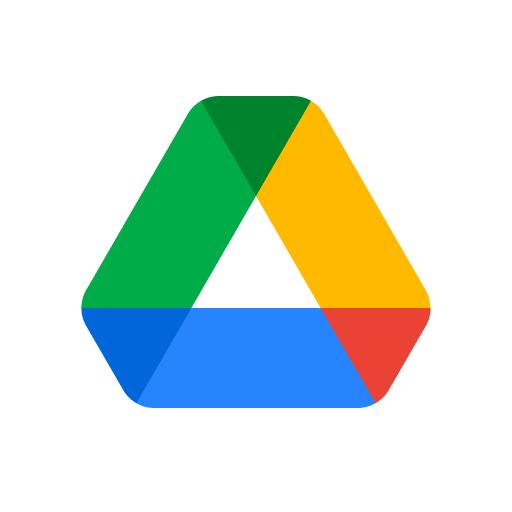
Stap 1. Ga op uw pc naar de website van Google Drive. Zorg ervoor dat u zich aanmeldt bij uw account met uw inloggegevens. Het wordt aanbevolen dat u een map maakt met de nummers die u op uw telefoon wilt opslaan, om het uploadproces veel eenvoudiger te maken.
Stap 2. Druk op "+ Nieuw'-pictogram en kies vervolgens het 'Map uploaden' optie volgende. Zorg ervoor dat u de nieuw gemaakte map kiest. Wacht tot het uploadproces is voltooid.
Stap 3. Op uw mobiele apparaat moet Google Drive geïnstalleerd zijn. Uiteraard moet u inloggen met dezelfde inloggegevens die u eerder op uw pc gebruikte. Je zou de map moeten zien die je zojuist hebt geüpload. Download het nu gewoon om naar de inhoud te luisteren!
#2. Amazon Cloud-speler
Als u naast het gebruik van Google Drive andere opties wilt bekijken, kunt u de Amazon Cloud Player proberen.
Hoewel het aantal nummers dat je gratis kunt uploaden slechts beperkt is tot 250, zou het dan al een goede keuze zijn, vooral als je niet meer dan 250 nummers bij je hebt. U hoeft alleen maar een procedure in twee stappen uit te voeren om muziek op uw telefoon te krijgen zonder iTunes via de Amazon Cloud Player.
Stap #1. Download en installeer de desktopversie van de Amazon Cloud Player. Start het en begin gewoon met het uploaden en toevoegen van de nummers die u op uw telefoon wilt opslaan.
Stap 2. Op je mobiele telefoon moet je ook de Amazon Cloud Player installeren, zodat je toegang hebt tot de geüploade muziek, deze kunt downloaden en er vervolgens naar kunt luisteren zoals je wilt!
Deel 3: De beste manier om Apple Music op je telefoon te downloaden
De oplossingen om muziek op je telefoon te krijgen zonder iTunes, die in de vorige secties van dit artikel zijn uitgelegd, zijn inderdaad zeker effectief genoeg.
Als u echter Apple Music-nummers toegankelijk wilt maken op uw mobiele apparaten, zelfs zonder abonnement, zou dat een aparte kwestie zijn om te bespreken. Uiteraard willen wij dat hier graag ter sprake brengen.
Apple Music-nummers zijn beveiligd met DRM. Vanwege deze bescherming zijn ze niet toegankelijk buiten de app of op ongeautoriseerde apparaten. Als u ze voor altijd toegankelijk wilt hebben op elk apparaat dat u bezit, moet u eerst deze bescherming omzeilen. Maar goed, apps zoals de TunesFun Apple Music Converter kan helpen.
Via TunesFun Apple Music Converter, kunt u de DRM-beveiliging van Apple Music-nummers verwijderen en deze beschikbaar maken op elk apparaat of mediaspeler. Het kan zelfs helpen de nummers te converteren naar gangbare formaten zoals MP3.

Naast het verwerken van Apple Music-nummers, kan het ook helpen bij de conversie van audioboeken! Met de snelheid die het heeft, zou het transformeren van de sporen zoveel efficiënter zijn. Bovendien kun je er zeker van zijn dat de ID-tags en metadata-informatie van de nummers behouden blijven.
Het installeren hiervan op Windows en Mac zou helemaal geen probleem moeten zijn! Met zijn eenvoudige functies zouden beginners deze tool zelfs graag gebruiken. Je kunt het gratis proberen door op de onderstaande knop te klikken.
Probeer het gratis Probeer het gratis
Bekijk de onderstaande gids over hoe u het conversieproces via het TunesFun Apple Music-converter.
Stap #1. Installeer de TunesFun Apple Music Converter op uw pc en start door het te starten. Begin op het hoofdscherm met het selecteren van de Apple Music-nummers die u wilt downloaden.

Stap #2. Kies een uitvoerformaat die u graag gebruikt en wijzig enkele uitvoerparameterinstellingen die beschikbaar zijn in het onderste gedeelte van het scherm.

Stap 3. De conversie en verwijdering van de bescherming van de nummers begint zodra de “ConverterenEr is op het menu getikt.

Binnen een paar minuten worden de nummers vervolgens getransformeerd en op uw pc opgeslagen. Het opslaan op uw telefoon kan eenvoudig zijn, omdat u ze alleen maar hoeft over te zetten. Je hebt in dit geval geen Apple Music-abonnement nodig!
Deel 4: samenvatting
Het proces van hoe je muziek op je telefoon kunt krijgen zonder iTunes is zeker gemakkelijk! U kunt gewoon vertrouwen op het gebruik van muziekstreamingplatforms of tools gebruiken om de muziek die u op uw computer hebt over te zetten.
Als je een aantal Apple Music-favorieten hebt waar je toegang toe wilt hebben op elk apparaat dat je bezit, zelfs zonder een Apple Music-abonnement, vergeet dan niet dat je altijd hulp kunt zoeken bij tools zoals de TunesFun Apple Music-converter.
laat een reactie achter